怎样知道win10系统永久激活 查看Win10系统是否永久激活的指南
怎样知道win10系统永久激活,想要了解自己的Win10系统是否永久激活,可能是因为你想确保系统的正版合法性,或是担心激活状态会失效,不用担心本文将为你提供一些简单的方法,帮助你快速查看Win10系统是否永久激活。通过这些指南,你将能够轻松了解自己的系统激活状态,以便更好地管理和维护你的电脑。无论你是初次使用Win10系统还是已经使用了一段时间,都可以从这些指南中获得帮助。让我们一起来看看吧!
具体方法:
1.在Windows10系统桌面,依次点击桌面左下角的“开始/Windows系统/控制面板”菜单项
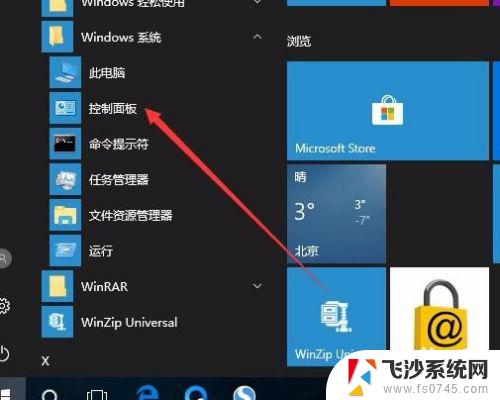
2.这时会打开Windows10系统的控制面板窗口,点击窗口中的“系统和安全”图标。
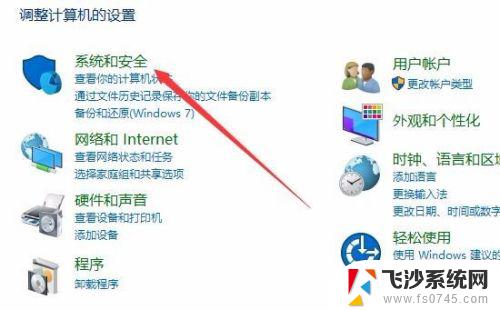
3.在打开的系统和安全窗口中,点击右侧窗口中的“系统”快捷链接。
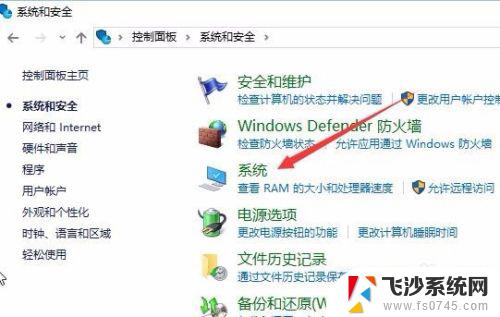
4.在打开的系统窗口中就可以看到Windows 10的系统信息了,同时在Windows 激活一栏中可以看到是否激活
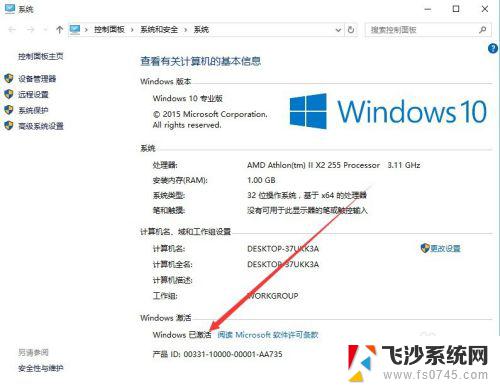
5.在上面的界面中只可以看到系统是否激活了,那么是永久激活还是有时间限制呢?下面我们来看一下是否永久激活,右键点击桌面左下角的“Windows徽标”。然后在弹出菜单中选择“运行”菜单项
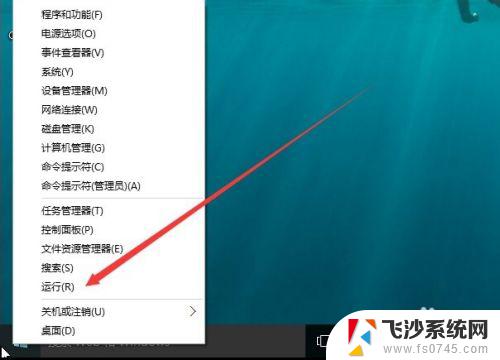
6.在打开的运行对话框中输入slmgr.vbs -xpr命令,点击确定按钮
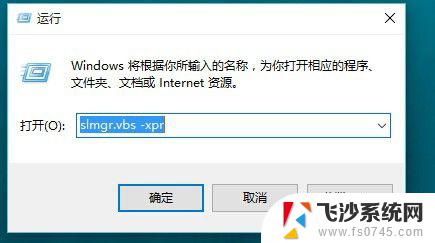
7.这是就会弹出是否永久激活的窗口,笔者的是批量激活。只有180天的时间,如果是永久激活的话,就会在窗口中显示永久激活的字样
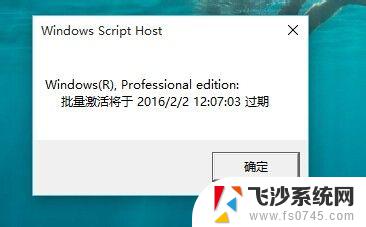
8.接下来我们看一下激活的详细信息,在运行对话框中输入“slmgr.vbs -dlv”,然后点击确定按钮
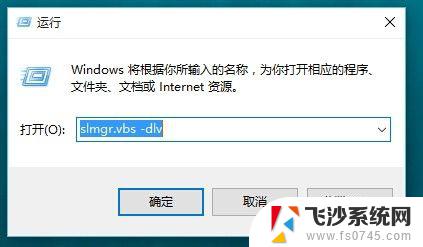
9.这时就会弹出激活的一些详细信息,我们可以通过该窗口了解激活的详细情况。
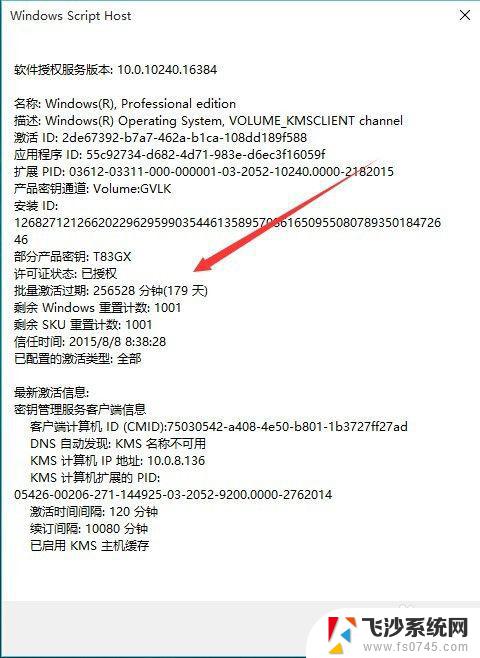
以上就是如何永久激活Win10系统的全部内容,需要的用户可以按照这些步骤进行操作,希望本文对大家有所帮助。
怎样知道win10系统永久激活 查看Win10系统是否永久激活的指南相关教程
-
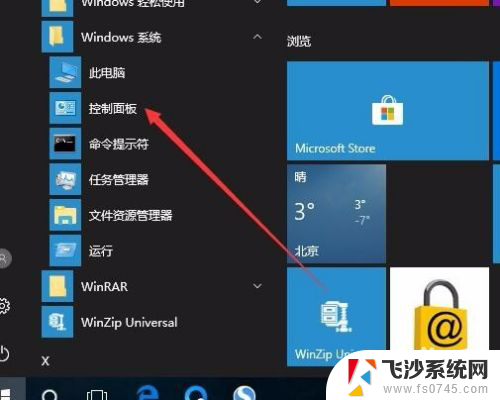 win10系统永久激活查询 如何查看Windows10是否已经永久激活
win10系统永久激活查询 如何查看Windows10是否已经永久激活2025-03-26
-
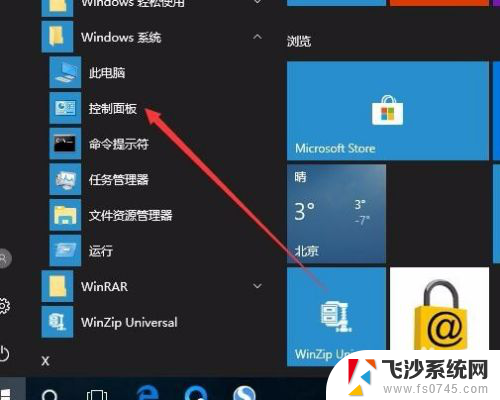 win10是否激活命令 怎样查看系统是否已经永久激活
win10是否激活命令 怎样查看系统是否已经永久激活2023-11-10
-
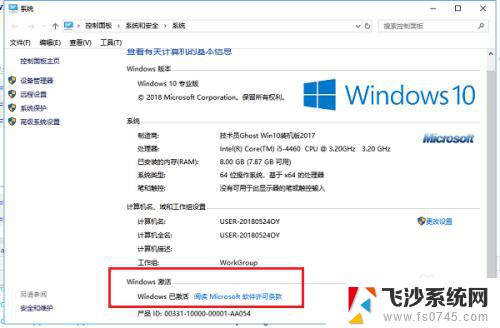 怎样知道win10是否永久激活 如何确认win10系统是否永久激活
怎样知道win10是否永久激活 如何确认win10系统是否永久激活2023-10-15
-
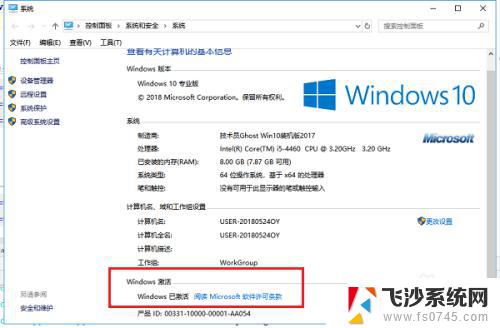 win10怎样看永久激活 如何验证win10系统是否永久激活
win10怎样看永久激活 如何验证win10系统是否永久激活2023-11-09
- win10系统怎么看是否激活 如何判断Win10是否永久激活
- win10怎样查看是否永久激活 如何查看Windows 10是否已激活
- 怎么查看windows10激活状态 win10系统如何查看是否永久激活
- 怎么查看win10激活多久 如何检查win10是否永久激活
- win10系统怎样永久激活 win10真正永久激活方法
- win10怎么看自己激活时长 如何查看win10是否永久激活
- 苹果手机可以连接联想蓝牙吗 苹果手机WIN10联想笔记本蓝牙配对教程
- 怎样从win8升级到win10系统 Win8升级至Win10详细教程
- win10手机连接可以卸载吗 Win10手机助手怎么卸载
- win10系统启动文件夹在哪里 如何在Win10中快速打开启动文件夹
- windows10系统字体大小 win10电脑字体大小设置方法
- 罗技接收器无法识别usb 如何解决Win10系统无法识别Logitech Unifying Receiver问题
win10系统教程推荐
- 1 苹果手机可以连接联想蓝牙吗 苹果手机WIN10联想笔记本蓝牙配对教程
- 2 win10手机连接可以卸载吗 Win10手机助手怎么卸载
- 3 win10里此电脑的文档文件夹怎么删掉 笔记本文件删除方法
- 4 win10怎么看windows激活码 Win10系统激活密钥如何查看
- 5 电脑键盘如何选择输入法 Win10输入法切换
- 6 电脑调节亮度没有反应什么原因 Win10屏幕亮度调节无效
- 7 电脑锁屏解锁后要按窗口件才能正常运行 Win10锁屏后程序继续运行设置方法
- 8 win10家庭版密钥可以用几次 正版Windows10激活码多少次可以使用
- 9 win10系统永久激活查询 如何查看Windows10是否已经永久激活
- 10 win10家庭中文版打不开组策略 Win10家庭版组策略无法启用怎么办